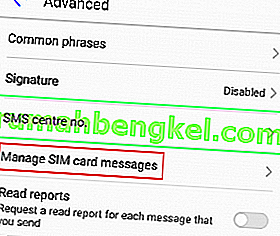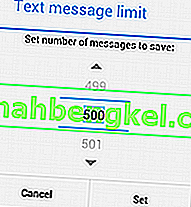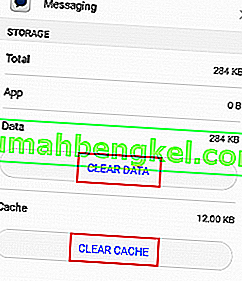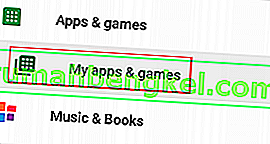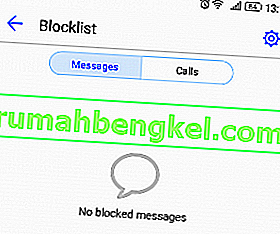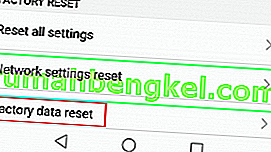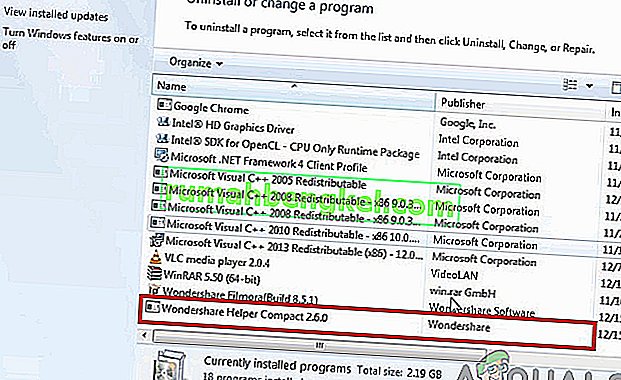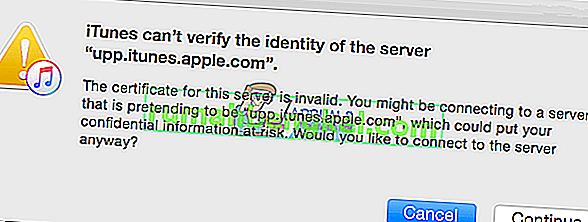Въпреки че разчитаме все по-малко на класически текстови съобщения, изпращането на SMS все още е по-надеждно от използването на приложение за незабавни съобщения. Ако сте платили добри пари за водещ Android, който е в авангарда на технологиите, вероятно бихте очаквали, че той ще може да изпраща и получава текстови съобщения, нали? Е, това не винаги е така.
Много потребители на Android съобщават, че техните устройства не могат да изпращат или получават SMS текстови съобщения. Някои потребители изведнъж спряха да получават текстове, докато други започнаха да имат този проблем, когато преминаха към нов телефон. Проблемът изглежда се появява в почти всички версии на Android, независимо от производителя.
Но нещата не са толкова ужасни, колкото изглеждат в началото. Добрата новина, че шансовете ви да решите този проблем са много високи. Ако можете да осъществявате и приемате обаждания, телефонът ви не е повреден. В най-лошия случай ще ви трябва подмяна на SIM, но тези случаи са много редки.
Преди да стигнем до действителните корекции, нека установим най-често срещаните причини, поради които вашият Android не може да изпраща текстови съобщения:
- Недостатъчен мрежов сигнал.
- Дефицит на мрежово покритие.
- Неправилна конфигурация в настройките на телефона ви.
- Софтуерен конфликт
- Грешка с вграденото приложение за съобщения
- Наскоро преминахте от iPhone към Android.
- Проблем с оператора при регистрация в мрежата.
- Деинсталирайте Skype и стартирайте в безопасен режим, за да проверите дали съобщенията идват.
Сега, след като вече знаем виновниците, нека направим известно отстраняване на неизправности, за да премахнем онези проблеми, които не можете да отстраните сами:
- Започнете с проверка на сигналните ленти. Ако лентата на състоянието показва, че не получавате добро покритие, опитайте да рестартирате телефона си и да видите дали сигналът се подобрява. Ако все още страдате от лошо покритие, обадете се на вашия оператор и попитайте дали има прекъсване във вашия район.
- Ако лентата на сигнала ви е стабилна, опитайте да осъществите повикване. Ако не можете да го направите, телефонът ви или страда от хардуерен проблем, или вашият оператор е виновен.
- Поставете SIM картата, която не може да получава текстове, в друг телефон и убедете някой да ви изпрати текст. Ако SMS не мине, трябва да можете да го поправите, като отидете при вашия доставчик на услуги и поискате безплатна подмяна на SIM.
Ако ръководствата за отстраняване на неизправности по-горе не са разкрили нищо извън вашия контрол, продължете, като следвате всеки от методите по-долу, за да намерите коригиране, което работи за вас.
Предложено от потребителя решение
Временното превключване на мрежовите услуги към друг оператор или дори от LTE към 2G може да свърши работа.
Метод 1: Почистване на съобщения
Понякога този проблем се случва, защото вашата SIM карта се запуши със съобщения. Текстът може да се събира доста бързо, ако не отделяте време да ги изтривате от време на време. Процесът на изтриването им може да е различен при различните устройства, но стъпките са приблизително еднакви.
- Отворете вграденото приложение за съобщения.
- Докоснете иконата Още (икона с три точки).
- Докоснете Настройки .
- Потърсете настройка, наречена подобна на Управление на съобщения на SIM картата . Понякога можете да го намерите скрит в раздела Разширени .
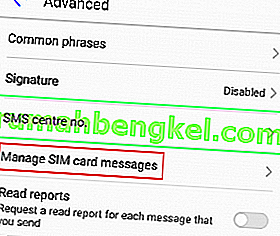
- Или направете пълно изтриване или изтрийте само текста, който не искате да запазите.
Метод 2: Увеличаване на ограничението за текстови съобщения
Ако чувствате, че съобщенията ви се натрупват твърде бързо, лесно увеличавате лимита. Но имайте предвид, че това няма да остави малко за вашите контакти. Но ако използвате акаунт в Google за съхранение на акаунтите си, това не би трябвало да е проблем.
- Отидете на началния екран и отворете вграденото приложение за съобщения.
- Докоснете иконата на менюто (икона с три точки).
- Изберете Настройки от списъка.
- Докоснете ограничението за текстови съобщения .
- Увеличете максималната стойност и натиснете SET, за да запазите.
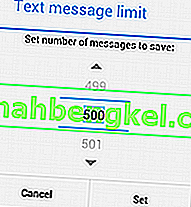
Метод 3: Изчистване на данни и кеш
След като установихме, че вашата SIM карта не е виновна за това, нека видим дали можем да кажем същото за вашето вградено приложение за съобщения. Ето как:
- Отидете в Настройки> Приложения.
- Уверете се, че е избран филтър Всички приложения .
- Превъртете през списъка, докато намерите вградените приложения за съобщения и го докоснете. Обикновено се нарича Съобщения .
- Докоснете Storage и изчакайте, докато данните се изчислят.
- Докоснете Clear Data .
- Докоснете Clear Cache .
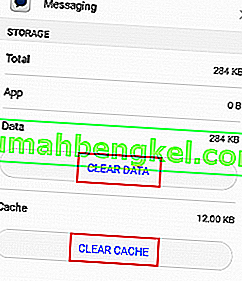
- Рестартирайте телефона си и вижте дали проблемът е разрешен.
Метод 4: Деактивиране на iMessage
Ако наскоро сте разстроили технологичните богове, като смените страни от iOS на Android, Windows или BlackBerry, може да не успеете да получавате текстови съобщения от някой, който използва iPhone. Това се случва, защото те се изпращат като iMessage.
Ако случаят е такъв, вероятно сте забравили да деактивирате iMessage, преди да поставите SIM картата си в телефон, който не е от Apple. В случаи като този устройствата с iOS ще продължават да ви изпращат iMessages на вашия номер вместо обикновени SMS-и, така че в крайна сметка няма да получавате нищо.
Същото може да се случи и с MMS , но този път причината е намеса в услугата FaceTime .
За щастие е лесно да ги накарате да работят отново, при условие че успеете да се докопате до iPhone. Ето как да го направите:
- Поставете обратно вашата SIM карта в iPhone.
- Уверете се, че сте свързани към клетъчна мрежа за данни - 3G, 4G и LTE ще работят.
- Докоснете Настройки> Съобщения и превключете превключвателя до iMessage на ИЗКЛ .
- Докоснете Настройки> FaceTime и превключете превключвателя до FaceTime на OFF.
Освен това отидете до този сайт и следвайте инструкциите на екрана, за да деактивирате iMessage, ако вече нямате достъп до iPhone.
Метод 5: Разрешаване на софтуерен конфликт
Android получи по-голямата част от популярността си, тъй като е много персонализиран. За всяка функция Google Play е изпълнен с безкраен списък с приложения, които в крайна сметка имат една и съща функционалност. Но инсталирането на множество приложения, които правят едно и също нещо, не е добра идея, главно защото някои приложения не играят добре помежду си.
Ако сте инсталирали приложение на трета страна, което управлява вашите текстови съобщения, то може да влезе в конфликт с вграденото приложение за съобщения. В идеалния случай трябва да позволите само на един мениджър на приложения вашите текстове. Ако конфликтът на софтуера е отговорен за това, изтриването на приложението на трета страна ще реши проблема ви през повечето време. Но ако искате да продължите да използвате персонализирано приложение за съобщения, ето какво можете да направите:
- Първо се уверете, че приложенията за съобщения са актуализирани до най-новата версия. Отворете Google Play и докоснете бутона за действие.
- Отидете на Моите приложения и игри > Актуализации и вижте дали има актуализации за вашето приложение за съобщения на трети страни.
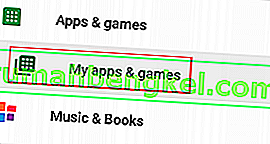
- Ако имате root достъп с персонализирана ОС, отворете Настройки> Приложения и докоснете вграденото си приложение за съобщения.
- Докоснете Деактивиране (тази опция ще бъде сива, ако нямате root-достъп).
Метод 6: Премахване на контакти от списъка с нежелана поща
Ако не получавате текстове по селективен начин, някои контакти може да са попаднали в списъка ви с нежелана поща. Това може да бъде причинено и от злонамерен софтуер. Ето как да се уверите, че това не е така:
- Отворете приложението си за съобщения от началния екран.
- Докоснете бутона за действие (икона с три точки) и отворете Настройки .
- Потърсете запис, наречен Настройки за нежелана поща или Филтър за тормоз . Понякога е скрито под разширения раздел.
- Докоснете го и вижте дали там има контакти или фрази. Ако са, премахнете ги и натиснете Save .
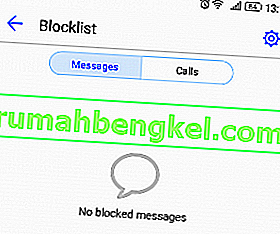
Метод 7: Извършване на нулиране на мрежова регистрация
Ако досега не е работил метод, нека опитаме да нулираме мрежовата регистрация. Решението е да поставите SIM картата в друг телефон, който ще замени регистрацията на мрежата на вашия номер. Ето кратко ръководство:
- Извадете SIM картата си и я поставете в друг телефон.
- Включете го ON и изчакайте 2-3 минути.
- Уверете се, че има клетъчен сигнал, преди да го изключите .
- Извадете отново SIM картата и я поставете в телефона, който създава проблеми.
- Включете го отново и изчакайте 2-3 минути. Той трябва автоматично да преконфигурира мрежовата регистрация.
Метод 8: Извършване на нулиране на радио
Ако нищо не работи, нека направим радио нулиране. Обикновено кодовете за нулиране се дават от операторите, когато други методи за отстраняване на неизправности се провалят, но можете лесно да ги намерите в мрежата.
Можете да нулирате радиото, като въведете код в екрана за повикване. Планът изглежда така: ## code #
Ако използвате iPhone, стандартният код за нулиране на радиото е ## 25327 #
В Android нещата са малко по-сложни. Докато кодът за нулиране на радиото за стоковата версия на Android е ## 873283 # , някои производители използват свои собствени персонализирани кодове. Но можете лесно да разберете, като направите уеб търсене на „ * вашия модел телефон * + код за нулиране на радио “. След като намерите подходящия, поставете кода и изчакайте устройството ви да се рестартира.
Метод 9: Извършване на фабрично нулиране
Ако сте стигнали дотук без никакви резултати, имате последен шанс преди онова дълго и досадно обаждане с вашия оператор, което най-вероятно ще завърши с предаването на телефона до тях за „допълнителни разследвания“. Всичко, което остава сега, е да направите фабрично нулиране и да се надявате, че това ще реши проблема. Ако проблемът е свързан с бъг или вирус, има вероятност да можете да получавате и изпращате текст нормално. Ето какво да направите:
Забележка: Имайте предвид, че фабричното нулиране ще изтрие всички ваши лични данни, които не са на вашата SD карта, затова е препоръчително да създадете резервно копие, преди да направите това.
- Отидете в Настройки> Разширени настройки .
- Докоснете Архивиране и нулиране и вижте дали архивите са активирани на вашето устройство. Ако нямате резервно копие, трябва да го направите сега.
- Превъртете надолу и натиснете Нулиране на фабричните данни .
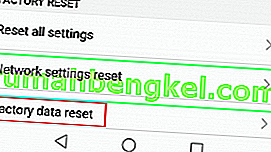
- Докоснете Нулиране на телефона и изчакайте процесът да завърши.
- Изчакайте телефонът ви да се рестартира и проверете дали влизат текстове.
Метод 10: Разрешаване на съобщения
В някои случаи някои телефони могат да бъдат конфигурирани по подразбиране да не позволяват съобщения от всички хора или да филтрират вашите съобщения, за да се предотврати проникването на нежелани съобщения. Следователно в тази стъпка ще деактивираме тази настройка и след това ще проверим дали проблемът продължава да съществува. За това:
- Отключете телефона си и отидете до началния екран.
- Плъзнете надолу панела за известия и кликнете върху иконата „Настройки“ .

- В настройките кликнете върху лентата за търсене и изберете „Съобщения“.
- В съобщенията кликнете върху опцията „Съобщения“ и след това изберете „От никого“.
- Тази опция присъства само за някои потребителски интерфейси на телефона, така че не се притеснявайте, ако не я намерите за своя.
- Проверете дали проблемът продължава, след като направите това.
Забележка: Влезте в контакт с вашия доставчик на услуги и ги помолете да ви издадат нова SIM карта, ако проблемът продължава да съществува. Също така, уверете се, че в края им няма проблем, който пречи на съобщенията да проникнат.